Alle positiven Kommentare, die Sie für eine Umfrage erhalten, können als Rezension veröffentlicht werden, sofern der Kunde dem zugestimmt hat.
Wir bieten eine Schnittstelle zur Moderation aller Rezensionen und ein Widget zum Einbinden in Ihren Shopify-Store an. Gehen Sie dazu wie folgt vor:
Öffnen Sie die Callexa-App aus Ihrem Shopify Admin Panel und klicken Sie in der Navigationsleiste auf den Button "Rezensionen". Sie sehen zwei Listen nebeneinander. Die erste Liste enthält alle Kommentare, für die der Kunde seine Zustimmung zur Veröffentlichung erteilt hat.
Suchen sie sich davon einen aus und klicken Sie auf den grünen Haken. Sie können nun den Text bearbeiten, um z. B. Rechtschreibfehler zu korrigieren oder persönliche Daten zu entfernen. Der Nachname des Kunden wird automatisch auf den Anfangsbuchstaben gekürzt. Wenn Sie fertig sind, klicken Sie auf die Schaltfläche "Bestätigen".
Der Kommentar wurde nun in die andere Liste verschoben, die alle "veröffentlichten" Rezensionen enthält. Sie können eine Rezension jederzeit wieder entfernen, sie wird dann zurück zur ersten Liste verschoben. Eignet sich ein Kommentar nicht als Rezension, klicken Sie einfach auf den Button mit dem durchgestrichenen Auge, um ihn aus der Moderation permanent auszublenden.
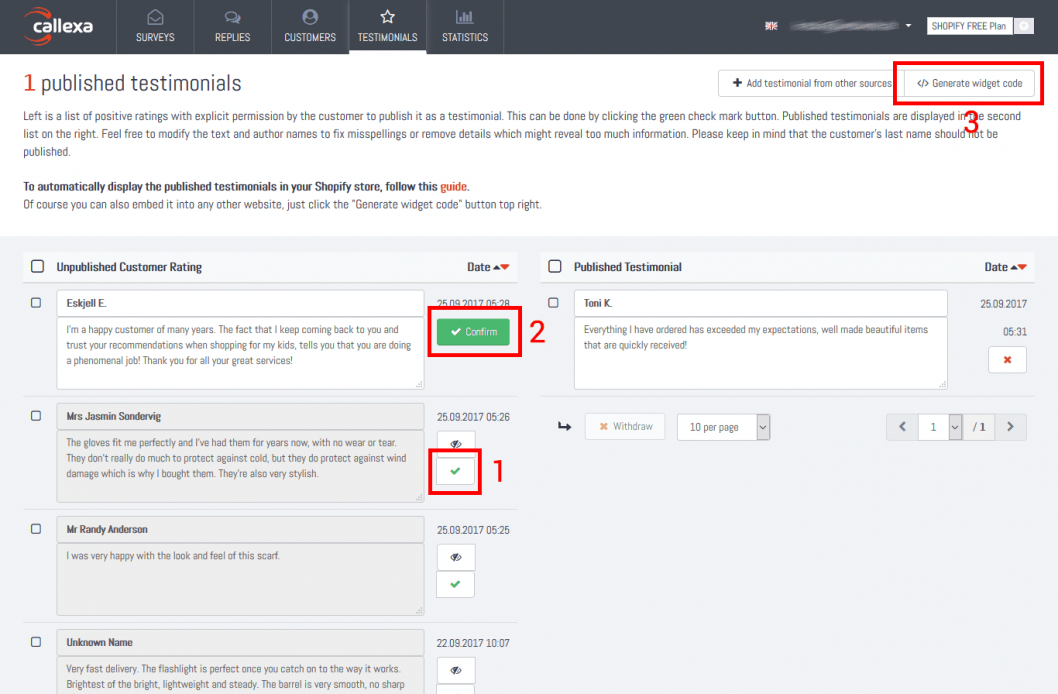
Jetzt fragen Sie sich, wo diese "veröffentlichten" Testimonials zu sehen sind? Um sie tatsächlich irgendwo anzuzeigen, müssen Sie das Rezensionen-Widget an passender Stelle einbinden. Klicken Sie auf die Schaltfläche "Widget-Code generieren" oben rechts auf dem Bildschirm und konfigurieren Sie das Widget entsprechend Ihrer Vorstellungen. Wenn Sie die Testimonials auf einer eigenen Seite Ihre Homepage veröffentlichen wollen, dann bietet es sich an den Typ "Liste" zu verwenden. Mit dem Typ "Websiegel" können Sie ein Siegel am unteren Ende der Webseite einbinden. Nutzen Sie die Vorschau, um das passende Widget für Sie zu finden.
Weitere Informationen über die Rezensionen-Widgets können Sie in unserem Artikel https://www.callexa.com/de/p/widgets unter "Rezensionen-Widget" finden.
Kopieren Sie dann den Code aus dem grauen Textfeld in die Zwischenablage.
(die gesamte Zeile auswählen und Strg+C drücken)

Wechseln Sie nun zurück zu Ihrem Shopify Admin Panel und navigieren Sie zu "Sales Channels > Online Store > Pages". Fügen Sie eine Seite hinzu und nennen Sie diese zum Beispiel "Kundenmeinungen".
Schreiben Sie nun einen kurzen Einleitungstext und klicken Sie auf das "<>" Icon in der Editorleiste rechts. Setzen Sie dann den Cursor an das Ende des Textes. und drücken Sie Strg+V, um den Widget Code aus der Zwischenablage einzufügen.
Hinweis: Das Widget wird nicht im Editorfenster angezeigt, da keine Vorschau für Skript-Codes verfügbar ist.
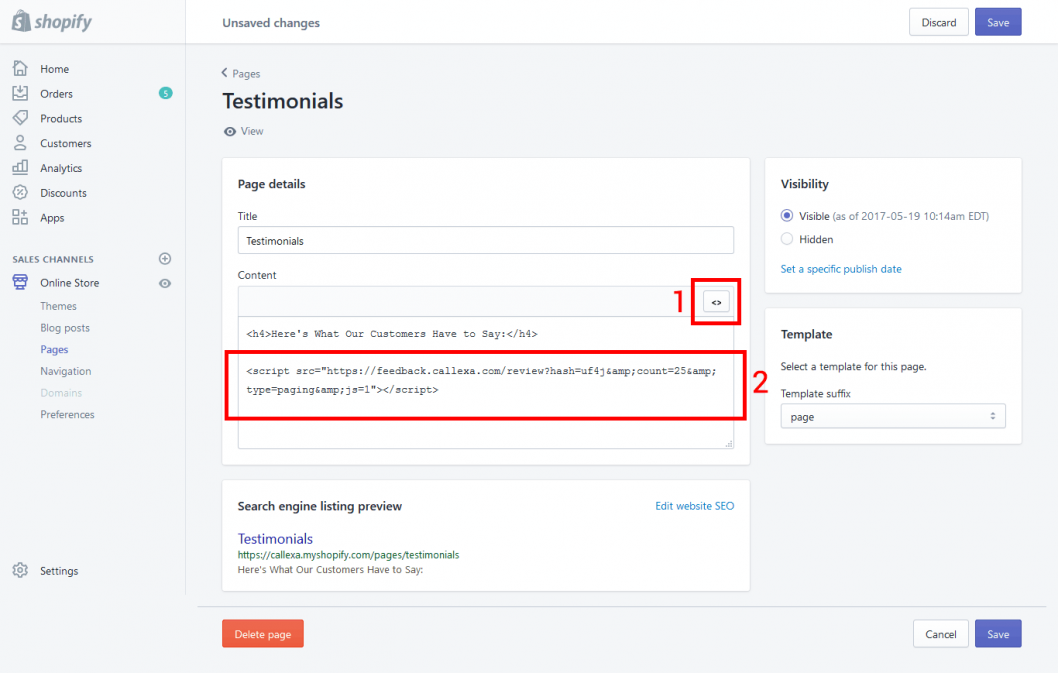
Speichern Sie nun die Seite und klicken Sie auf die Schaltfläche "View" oberhalb des Editors. Sie sollten nun alle Testimonials, die Sie in Schritt 1 veröffentlicht haben sehen können.
Vergessen Sie nicht die neue Seite zu einem Ihrer Navigationsmenüs hinzuzufügen, z. B. in die Fußzeile. Navigieren Sie dazu zu "Sales Channels > Online Store > Navigation", wählen Sie das Menü "Footer" und klicken Sie auf "Add menu item".
Von nun an müssen Sie nur noch regelmäßig Testimonials veröffentlichen und diese erscheinen automatisch in Ihrem Shopify Shop.
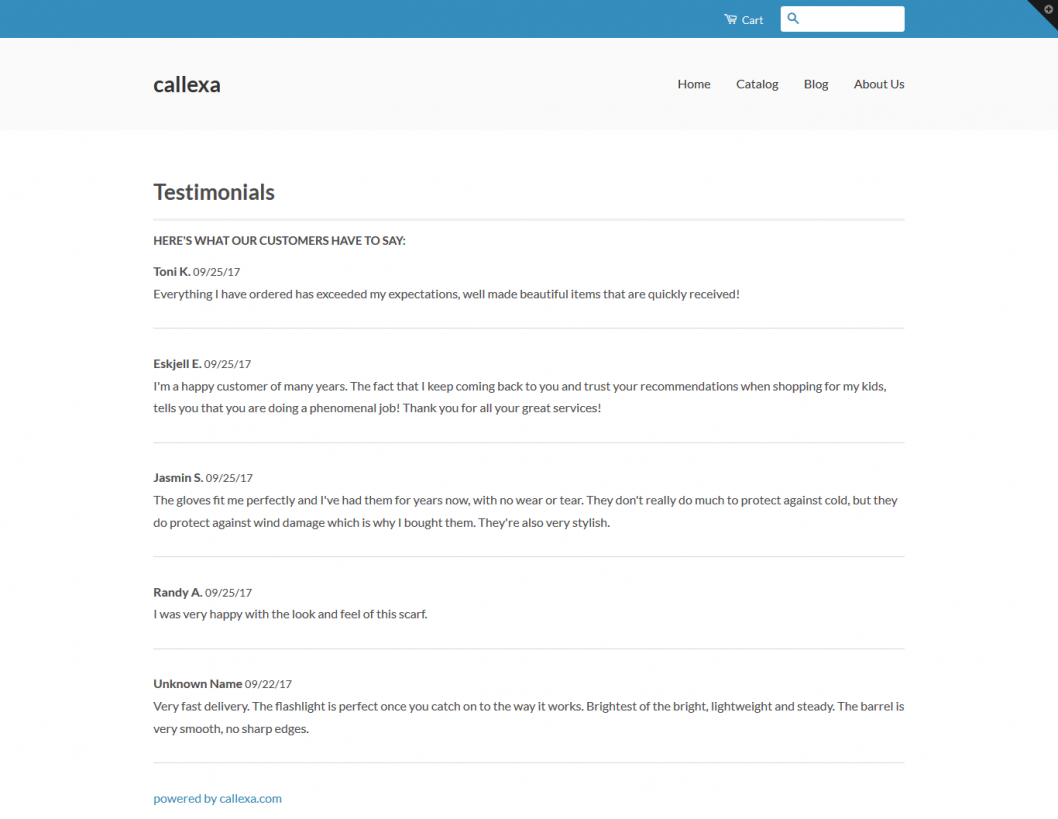
Lese-Empfehlung: In unserem Blogartikel "Bewährte Methoden zu Implementierung des Net Promoter Score (NPS) im E-Commerce" finden Sie hilfreiche Tipps, wie Sie den NPS für Ihr Unternehmen erfolgreich einsetzen können.